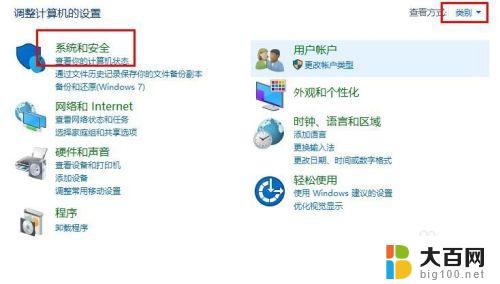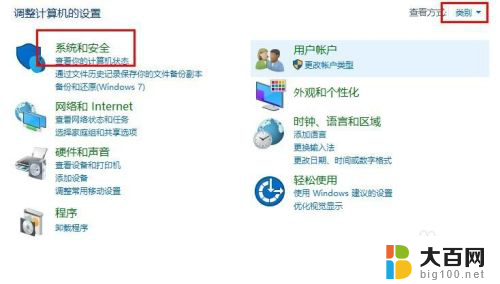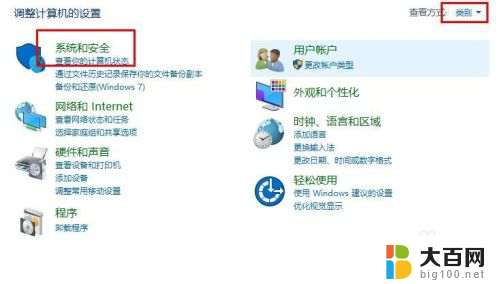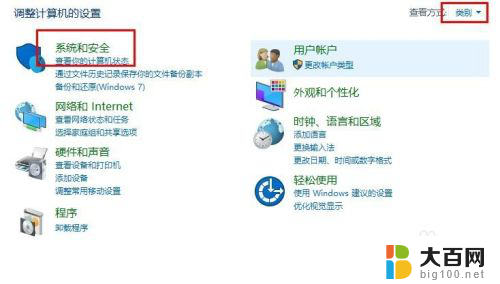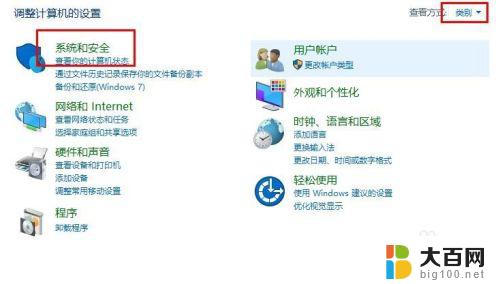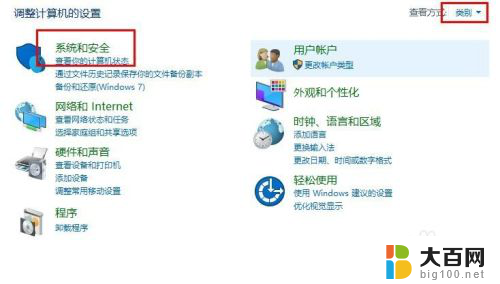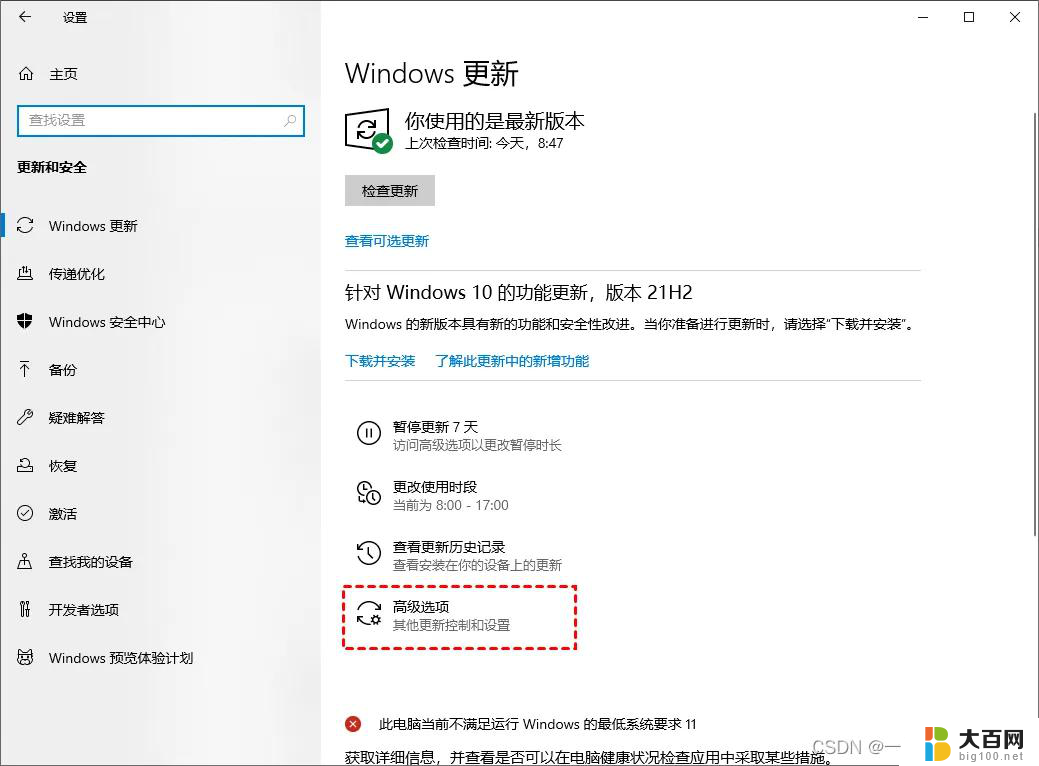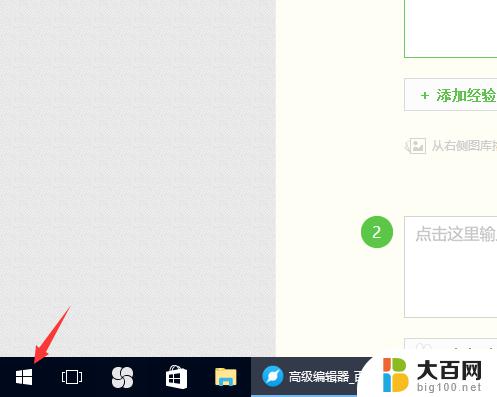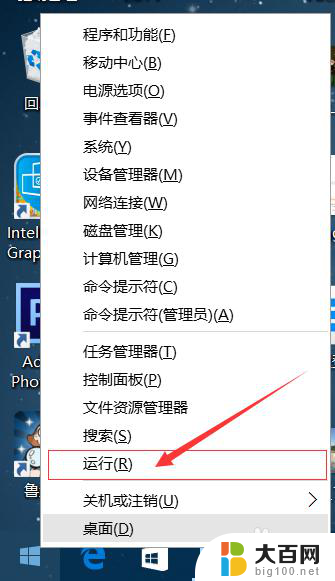windows8怎么更新windows10 Win8如何升级至Win10的图文教程
windows8怎么更新windows10,如果您还在使用Windows 8操作系统,可能已经意识到它的一些限制和不足之处,幸运的是Microsoft推出了更强大和更现代化的Windows 10操作系统,为用户提供了更多的功能和改进。许多人可能不知道如何将他们的Windows 8升级到Windows 10。在本文中我们将为您提供一份图文教程,教您如何轻松升级您的操作系统,以便您可以尽快享受到Windows 10带来的各种好处。无论您是新手还是有经验的计算机用户,本教程都将为您提供详细的步骤和清晰的指导,帮助您成功完成升级过程。让我们一起来了解如何将Windows 8升级至Windows 10吧!
具体方法:
1.开启电脑,打开“控制面板”(tips:控制面板查看方式为“类别”)。在控制面板点击“系统和安全”
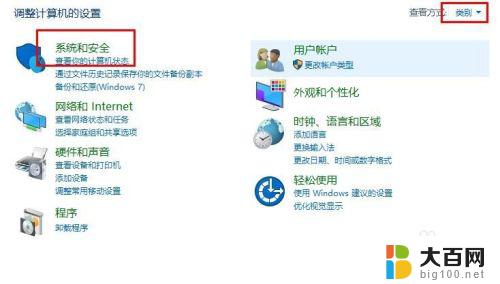
2.接着点击“Windows更新”,在右侧点击“检查更新”
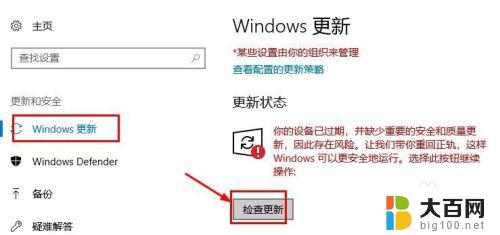
3.接着系统会自动检测更新,在弹出的安装win10系统界面。点击“开始安装”
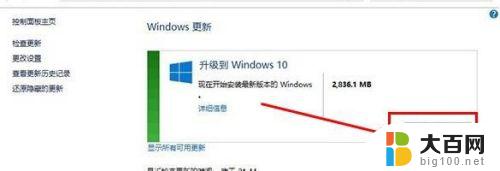
4.接着会下载系统,等待下载完毕点击“接受”开始安装
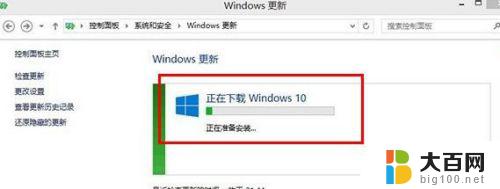
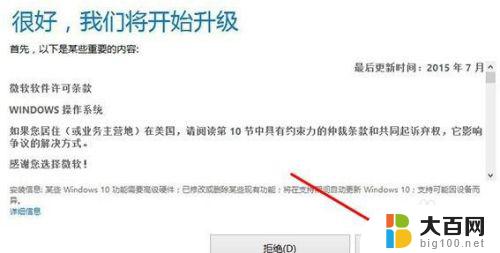
5.最后等待系统安装完成(tips:按安装系统提示操作即可)就升级成功了。
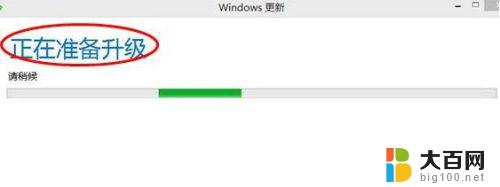
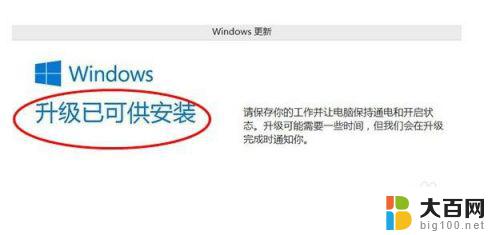

以上是关于如何更新Windows 10的完整内容,如果还有不懂的用户,可以根据本文提供的方法进行操作,希望这篇文章能对大家有所帮助。